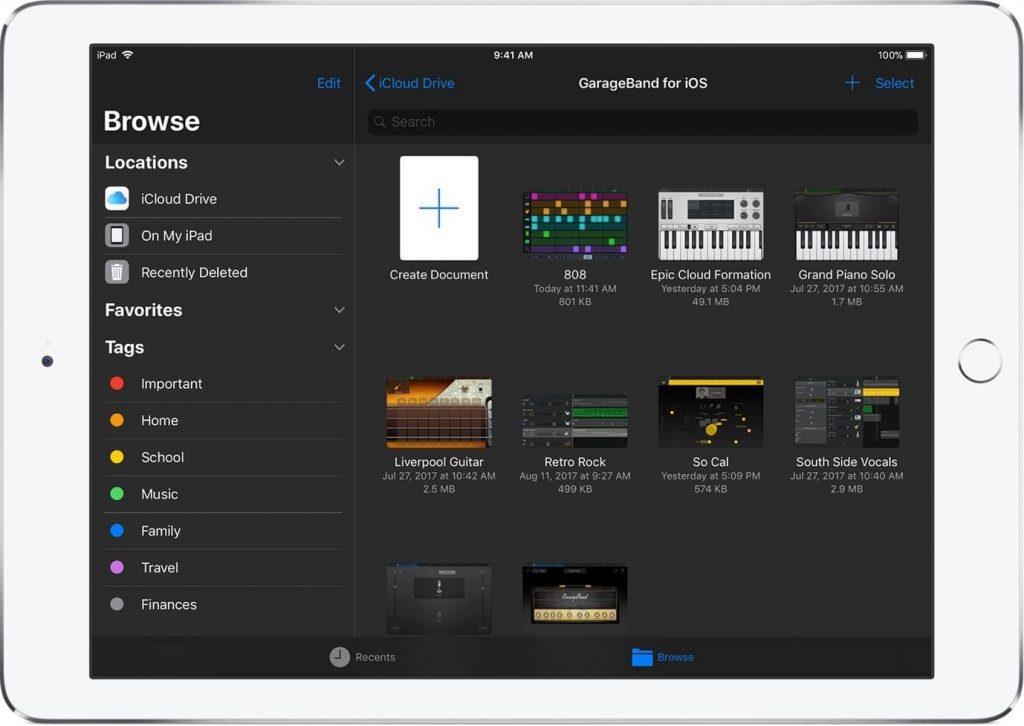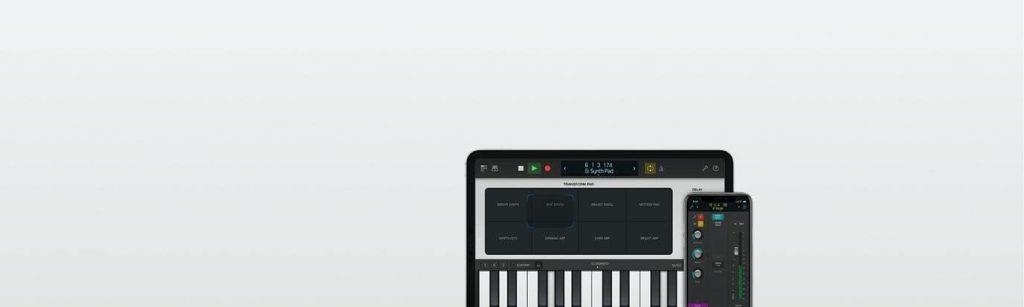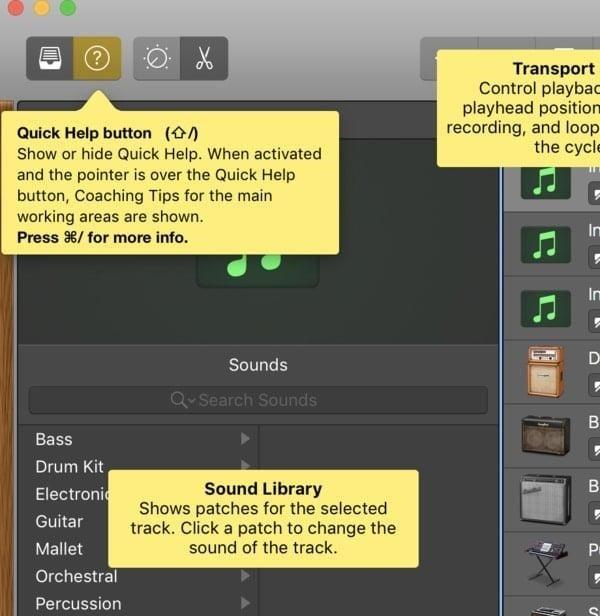Когато светът е вашата сцена, GarageBand е вашият инструмент. Няма нужда от допълнително представяне, нали? GarageBand е идеален инструмент за потребители на iOS и Mac, особено за аудиофили, които ви позволяват да възпроизвеждате, записвате, споделяте и създавате музика в най-креативното и мощно пространство.
Пуснат през 2004 г. и оттогава GarageBand е важна част от средата на Apple, включително iPhone , iPad и MacBook . GarageBand е като нашето собствено лично музикално студио, вградено в интуитивната среда на Apple, която ви позволява да експериментирате с широка гама от музикални инструменти от изучаване на китара до удряне на барабани. Приложението също така разполага с масивна звукова библиотека и куп усъвършенствани инструменти, за да направите записа си в движение.
Източник на изображението: MacRumors
Така че, независимо дали вече сте музикален ентусиаст или започвате своето пътуване, ето няколко съвета и трика на GarageBand, които ще ви позволят да създавате музика със стил с този мощен собствен професионален инструмент за музика на Apple.
Да започваме.
Прочетете също: 11 странни продукта на Apple, които никога не сте знаели, че съществуват
Интелигентни инструменти
Източник на изображението: Midnight Music
Вашите сесии за композиране на музика могат да станат много по-вълнуващи и забавни с интелигентни инструменти. Също така, използването на интелигентни инструменти всъщност е чудесен начин за учене и предлага бърз подход към заглушаване на песни.
Използването на Smart Instruments в GarageBand е доста просто. Всеки път, когато се опитвате да вземете инструмент от приложението, докоснете интелигентната опция, вместо това, поставена в долната лява страна на прозореца. Когато използвате интелигентен инструмент, можете бързо да овладеете основите, тъй като той предлага по-гъвкав подход за учащите.
Импортиране на песни
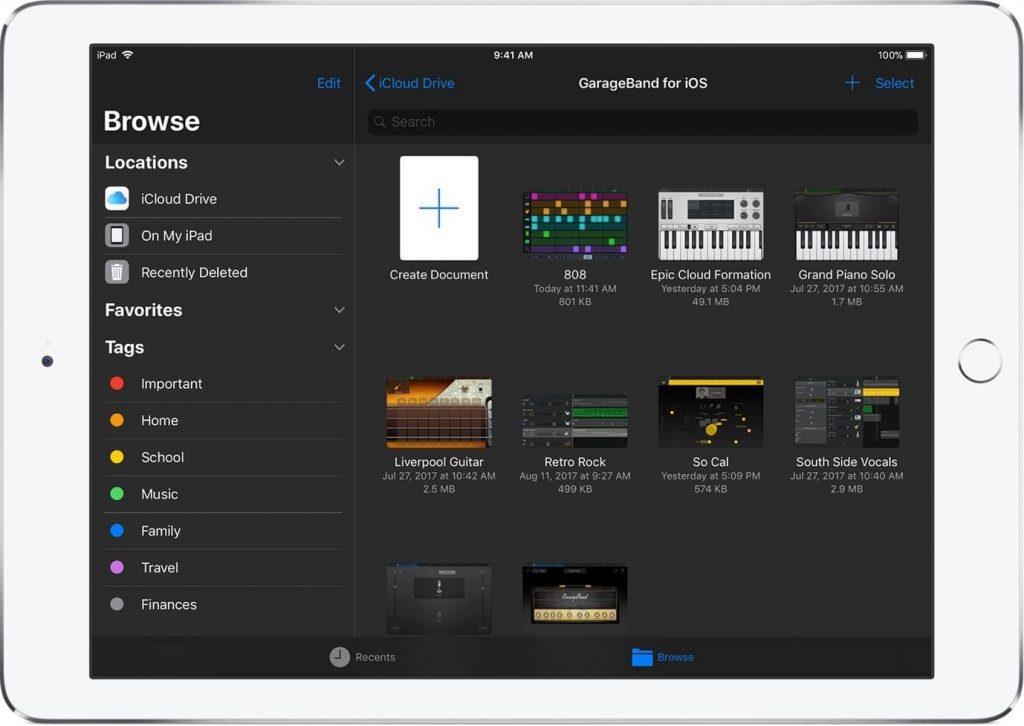
Източник на изображението: Apple Support
Както споменахме по-рано, GarageBand е достъпен както за платформи iOS, така и за macOS, но GarageBand за Mac е много по-напреднал и включва редица професионални функции в сравнение. Така че, ако сте професионален музикален експерт, който използва инструмента GarageBand на Mac, можете лесно да импортирате песен от iCloud на вашия Mac за по-нататъшно редактиране на аудио. Ако искате да направите някакви разширени промени в съществуваща композиция, импортирайте песента от iCloud, за да получите достъп до нея на Mac. Въпреки това, ако искате да импортирате композициите си за Mac в iOS, тук нямате късмет, защото приложението Mac за GarageBand включва разширени функции и възможности, които няма да се поддържат в iOS.
Прочетете също: Apple признава, че технологията му е дефектна и е почти история в процес на създаване
Отдалечен достъп
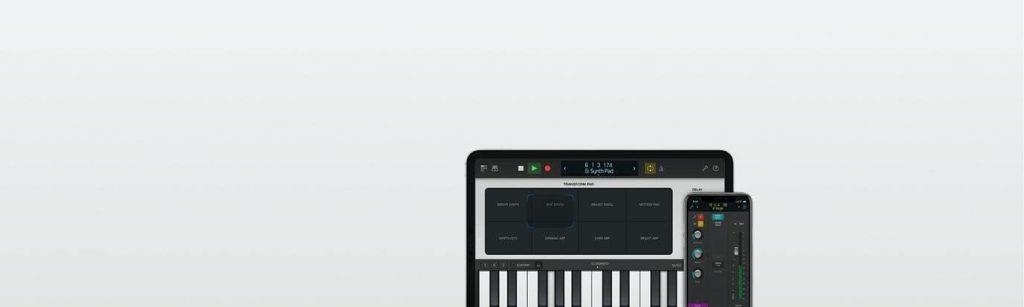
Източник на изображението: Apple Support
Знаете ли, че можете да получите достъп до инструмента GarageBand от разстояние? Да, така е. С помощта на приложението Logic Remote на Apple можете да разширите творческите си възможности и да използвате устройство с iOS за отдалечен достъп до приложението GarageBand, докато седите навсякъде в стаята. От запис на нови песни до миксиране на проекти, можете да правите всичко дистанционно с приложението Logic Remote на Apple.
Автоматично нормализиране
Източник на изображението: Apple Community
Всеки път, когато записвате или композирате саундтрак на вашия iOS или MacBook, записът може да звучи доста добре на устройството. Но когато споделяте или експортирате вашите композиции в друга платформа или приложение, трябва да се уверите, че миксът ви е достатъчно силен. Използването на функцията за автоматично нормализиране на GarageBand ще гарантира, че вашите композиции са записани с перфектната височина и звук, не достатъчно ниски и не твърде силни. За да използвате тази функция, отидете на Предпочитания> Разширени и отметнете бутона „Автоматично нормализиране“.
Режимът на самопомощ
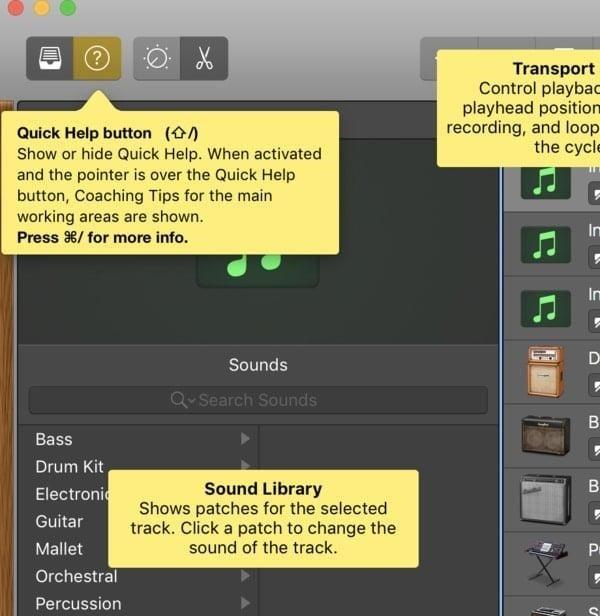
Източник на изображението: Producer Society
Всеки път, когато се объркате относно използването на конкретен инструмент или функция, можете също да получите помощ от бутона за бърза помощ на GarageBand. Бутонът за бърза помощ е поставен в горния ляв ъгъл, обозначен като знак с въпросителен знак. Така че веднага щом задържите курсора на мишката върху бутона за бърза помощ, ще получите незабавна помощ от инструмента за това как можете да използвате конкретна функция заедно с куп съвети.
Така че, ако обичате музика, музика за мечти и музика за плячка, тези основни съвети и трикове на GarageBand ще ви позволят да преодолеете пропастта между творческия си ум и музиката.
Вземете Grooving момчета!